Otrzymaj bezpłatne skanowanie i sprawdź, czy twój komputer jest zainfekowany.
USUŃ TO TERAZAby korzystać z w pełni funkcjonalnego produktu, musisz kupić licencję na Combo Cleaner. Dostępny jest 7-dniowy bezpłatny okres próbny. Combo Cleaner jest własnością i jest zarządzane przez RCS LT, spółkę macierzystą PCRisk.
Czym jest GlobalEngineSearch?
GlobalEngineSearch wyświetla reklamy i promuje fałszywą wyszukiwarkę, zmieniając określone ustawienia przeglądarki. Prawdopodobnie zbiera również informacje związane z przeglądaniem (i inne). Ta aplikacja jest sklasyfikowana jako adware i porywacz przeglądarki.
W większości przypadków użytkownicy nieumyślnie pobierają i instalują aplikacje tego typu, dlatego GlobalEngineSearch jest sklasyfikowana jako niechciana aplikacja. Badania pokazują, że ta aplikacja jest dystrybuowana za pośrednictwem zwodniczego (fałszywego) instalatora Adobe Flash Player.
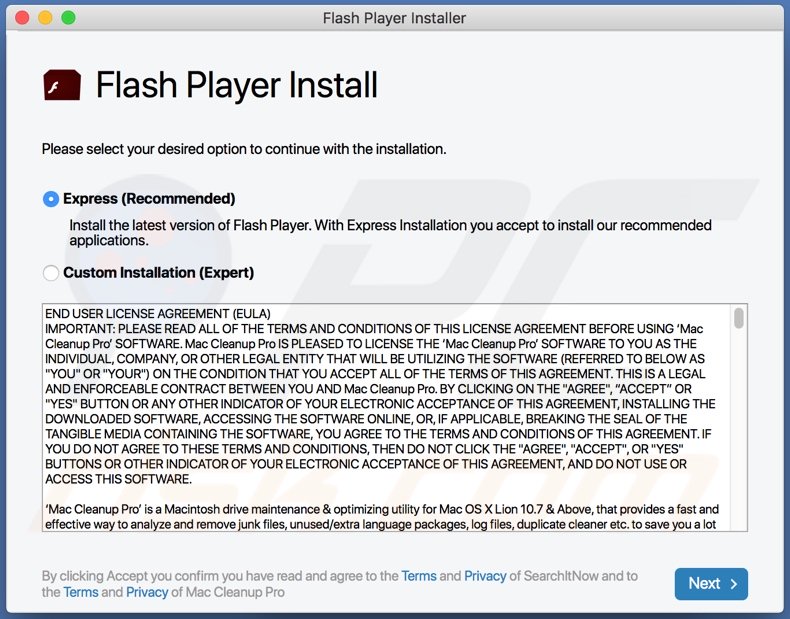
Więcej informacji o GlobalEngineSearch
Zwykle aplikacje typu adware karmią użytkowników reklamami (np. kuponowymi, ankietowymi, banerowymi, pop-up), które promują podejrzane strony. W niektórych przypadkach mogą powodować niechciane pobrania i instalacje poprzez wykonanie określonych skryptów.
Porywacze przeglądarki promują fałszywe adresy wyszukiwarek, zmieniając ustawienia przeglądarki, takie jak adres strony głównej, domyślnej wyszukiwarki i nowej karty. Wyszukiwarki są fałszywe, ponieważ nie generują unikalnych wyników – gdy są używane, po prostu wyświetlają wyniki z innych, legalnych wyszukiwarek (takich jak Google, Yahoo).
W niektórych przypadkach wyszukiwarki umieszczają w swoich wynikach linki do podejrzanych stron internetowych i generują zwodnicze wyniki.
Zwykle użytkownicy mogą usunąć adresy fałszywych wyszukiwarek z ustawień przeglądarki jedynie poprzez usunięcie aplikacji, która je zmieniła. Podejrzane aplikacje, takie jak GlobalEngineSearch, często zbierają adresy IP, wprowadzone zapytania wyszukiwania, adresy odwiedzanych stron, geolokalizacje i inne dane przeglądania.
Niektórzy mają również dostęp do poufnych informacji. Twórcy sprzedają te informacje stronom trzecim (potencjalnie cyberprzestępcom) lub niewłaściwie wykorzystują je do generowania przychodów w inny sposób.
Użytkownicy posiadający aplikacje takie jak GlobalEngineSearch zainstalowane w swoich przeglądarkach i/lub komputerach mogą stać się ofiarami kradzieży tożsamości, napotkać problemy związane z prywatnością w internecie i bezpieczeństwem przeglądania oraz inne problemy.
| Nazwa | Ads by GlobalEngineSearch |
| Typ zagrożenia | Adware, malware na Mac, wirus na Mac. |
| Nazwy wykrycia | CRDF (złośliwe), Emsisoft (phishing), ESET (phishing), Sophos AV (phishing), Pełna lista (VirusTotal). |
| Dodatkowe informacje | Ta aplikacja należy do rodziny malware Adload. |
| Objawy | Twój Mac staje się wolniejszy niż zwykle, widzisz niechciane reklamy pop-up, jesteś przekierowywany na podejrzane strony internetowe. |
| Metody dystrybucji | Zwodnicze reklamy pop-up, instalatory bezpłatnego oprogramowania (sprzedaż wiązana), fałszywe instalatory Flash Player, pobrania plików torrent. |
| Zniszczenie | Śledzenie przeglądarki internetowej (potencjalne problemy prywatności), wyświetlanie niechcianych reklam, przekierowania na podejrzane strony internetowe, utrata prywatnych informacji. |
| Usuwanie malware (Windows) |
Aby usunąć możliwe infekcje malware, przeskanuj komputer profesjonalnym oprogramowaniem antywirusowym. Nasi analitycy bezpieczeństwa zalecają korzystanie z Combo Cleaner. Pobierz Combo CleanerBezpłatny skaner sprawdza, czy twój komputer jest zainfekowany. Aby korzystać z w pełni funkcjonalnego produktu, musisz kupić licencję na Combo Cleaner. Dostępny jest 7-dniowy bezpłatny okres próbny. Combo Cleaner jest własnością i jest zarządzane przez RCS LT, spółkę macierzystą PCRisk. |
Przykłady adware
Więcej przykładów aplikacji podobnych do GlobalEngineSearch to SearchStudio, DiscoverResults i GlobalQuestSearch. W większości przypadków są one reklamowane jako legalne aplikacje, które rzekomo zawierają różne funkcje, poprawiają komfort przeglądania itp. W rzeczywistości są bezużyteczne i mogą powodować poważne problemy.
Jeśli to oprogramowanie jest zainstalowane na twoim komputerze i/lub przeglądarce, usuń je natychmiast.
Jak zainstalowano GlobalEngineSearch na moim komputerze?
GlobalEngineSearchs można zainstalować za pomocą fałszywego instalatora Adobe Flash Player, który nie ma nic wspólnego z oryginalnym produktem Adobe. Pamiętaj, że fałszywe i nieoficjalne instalatory mogą być zaprojektowane do instalowania malware, przykładowo trojanów, ransomware lub inne złośliwego oprogramowania wysokiego ryzyka.
Zwykle nieuczciwe aplikacje są dystrybuowane za pośrednictwem konfiguratorów innych programów, dołączając je jako „dodatkowe oferty". Kiedy użytkownicy pobierają i instalują programy bez sprawdzania konfiguracji i odrzucania ofert pobrania lub zainstalowania dodatkowo dołączonych aplikacji, nieumyślnie pozwalają niechcianym aplikacjom na wprowadzenie wymaganych programów.
Zwykle oferty pobrania lub zainstalowania dodatkowych aplikacji można odrzucić w ramach „Zaawansowanych", „Niestandardowych", „Własnych" lub innych ustawień. Ta metoda dystrybucji nazywa się „sprzedażą wiązaną". W niektórych przypadkach użytkownicy nieumyślnie pobierają i instalują niechciane aplikacje, klikając zwodnicze reklamy, które wykonują określone skrypty.
Jak uniknąć instalacji potencjalnie niechcianych aplikacji?
Korzystanie z nieoficjalnych witryn, sieci peer-to-peer (np. klientów torrent, eMule), zewnętrznych programów do pobierania itp. w celu pobierania plików lub programów jest niebezpieczne. To samo dotyczy zewnętrznych instalatorów. Pliki i programy należy pobierać wyłącznie z oficjalnych stron internetowych i poprzez bezpośrednie linki.
Sprawdzaj wszystkie ustawienia, takie jak „Niestandardowe" i „Zaawansowane" oraz odrzuć oferty pobrania lub zainstalowania dodatkowego, niechcianego oprogramowania. Nie klikaj reklam wyświetlanych na podejrzanych stronach, ponieważ mogą one otwierać podejrzane witryny lub powodować niechciane pobrania i instalacje.
Usuń wszelkie niechciane rozszerzenia, wtyczki i dodatki zainstalowane w przeglądarce oraz tego rodzaju programy zainstalowane w systemie operacyjnym. Jeśli twój komputer jest już zainfekowany GlobalEngineSearch, zalecamy wykonanie skanowania za pomocą Combo Cleaner Antivirus dla Windows, aby automatycznie usunąć to oprogramowanie typu adware.
Pliki powiązane z adware GlobalEngineSearch, które należy usunąć:
- ~/Library/Application Support/com.GlobalEngineSearch/GlobalEngineSearch
- ~/Library/Application Support/com.GlobalEngineSearchDaemon/GlobalEngineSearch
- ~/Library/LaunchAgents/com.GlobalEngineSearch.plist
- ~/Library/LaunchDaemons/com.GlobalEngineSearch.plist
WAŻNA UWAGA! Fałszywe konfiguratory/aplikacje promujące adware GlobalEngineSearch mają na celu utworzenie nowego profilu urządzenia. Dlatego przed podjęciem dalszych kroków usuwania wykonaj następujące czynności:
1) Kliknij ikonę „Preferencje" na pasku menu i wybierz „Profile".

2) Wybierz profil „GlobalEngineSearch" i usuń go.

3) Wykonaj pełne skanowanie systemu za pomocą oprogramowania antywirusowego Combo Cleaner.
Po wykonaniu tych czynności możesz przystąpić do dalszych kroków usuwania tego adware/porywacza przeglądarki.
Natychmiastowe automatyczne usunięcie malware:
Ręczne usuwanie zagrożenia może być długim i skomplikowanym procesem, który wymaga zaawansowanych umiejętności obsługi komputera. Combo Cleaner to profesjonalne narzędzie do automatycznego usuwania malware, które jest zalecane do pozbycia się złośliwego oprogramowania. Pobierz je, klikając poniższy przycisk:
POBIERZ Combo CleanerPobierając jakiekolwiek oprogramowanie wyszczególnione na tej stronie zgadzasz się z naszą Polityką prywatności oraz Regulaminem. Aby korzystać z w pełni funkcjonalnego produktu, musisz kupić licencję na Combo Cleaner. Dostępny jest 7-dniowy bezpłatny okres próbny. Combo Cleaner jest własnością i jest zarządzane przez RCS LT, spółkę macierzystą PCRisk.
Szybkie menu:
- Czym jest GlobalEngineSearch?
- KROK 1. Usuwanie plików i folderów powiązanych z GlobalEngineSearch z OSX.
- KROK 2. Usuwanie reklam GlobalEngineSearch z Safari.
- KROK 3. Usuwanie adware GlobalEngineSearch z Google Chrome.
- KROK 4. Usuwanie reklam GlobalEngineSearch z Mozilla Firefox.
Film pokazujący, jak usunąć oprogramowanie typu adware i porywaczy przeglądarki z komputera Mac:
Usuwanie adware GlobalEngineSearch:
Usuń potencjalnie niechciane aplikacje powiązane z GlobalEngineSearch z twojego folderu „Aplikacje":

Kliknij ikonę Findera. W oknie Findera wybierz „Aplikacje". W folderze aplikacji poszukaj „MPlayerX", „NicePlayer" lub innych podejrzanych aplikacji i przeciągnij je do Kosza. Po usunięciu potencjalnie niechcianych aplikacji powodujących reklamy w Internecie przeskanuj komputer Mac pod kątem wszelkich pozostałych niepożądanych składników.
POBIERZ narzędzie do usuwania złośliwego oprogramowania
Combo Cleaner sprawdza, czy twój komputer został zainfekowany. Aby korzystać z w pełni funkcjonalnego produktu, musisz kupić licencję na Combo Cleaner. Dostępny jest 7-dniowy bezpłatny okres próbny. Combo Cleaner jest własnością i jest zarządzane przez RCS LT, spółkę macierzystą PCRisk.
Usuwanie plików i folderów powiązanych z ads by globalenginesearch:

Kliknij ikonę Finder na pasku menu, wybierz Idź i kliknij Idź do Folderu...
 Poszukaj plików wygenerowanych przez adware w folderze /Library/LaunchAgents:
Poszukaj plików wygenerowanych przez adware w folderze /Library/LaunchAgents:

W pasku Przejdź do Folderu... wpisz: /Library/LaunchAgents
 W folderze "LaunchAgents" poszukaj wszelkich ostatnio dodanych i podejrzanych plików oraz przenieś je do Kosza. Przykłady plików wygenerowanych przez adware - "installmac.AppRemoval.plist", "myppes.download.plist", "mykotlerino.ltvbit.plist", "kuklorest.update.plist" itd. Adware powszechnie instaluje wiele plików z tym samym rozszerzeniem.
W folderze "LaunchAgents" poszukaj wszelkich ostatnio dodanych i podejrzanych plików oraz przenieś je do Kosza. Przykłady plików wygenerowanych przez adware - "installmac.AppRemoval.plist", "myppes.download.plist", "mykotlerino.ltvbit.plist", "kuklorest.update.plist" itd. Adware powszechnie instaluje wiele plików z tym samym rozszerzeniem.
 Poszukaj plików wygenerowanych przez adware w folderze /Library/Application Support:
Poszukaj plików wygenerowanych przez adware w folderze /Library/Application Support:

W pasku Przejdź do Folderu... wpisz: /Library/Application Support

W folderze "Application Support" sprawdź wszelkie ostatnio dodane i podejrzane foldery. Przykładowo "MplayerX" lub "NicePlayer" oraz przenieś te foldery do Kosza..
 Poszukaj plików wygenerowanych przez adware w folderze ~/Library/LaunchAgents:
Poszukaj plików wygenerowanych przez adware w folderze ~/Library/LaunchAgents:

W pasku Przejdź do Folderu... i wpisz: ~/Library/LaunchAgents

W folderze "LaunchAgents" poszukaj wszelkich ostatnio dodanych i podejrzanych plików oraz przenieś je do Kosza. Przykłady plików wygenerowanych przez adware - "installmac.AppRemoval.plist", "myppes.download.plist", "mykotlerino.ltvbit.plist", "kuklorest.update.plist" itp. Adware powszechnie instaluje szereg plików z tym samym rozszerzeniem.
 Poszukaj plików wygenerowanych przez adware w folderze /Library/LaunchDaemons:
Poszukaj plików wygenerowanych przez adware w folderze /Library/LaunchDaemons:

W pasku Przejdź do Folderu... wpisz: /Library/LaunchDaemons
 W folderze "LaunchDaemons" poszukaj wszelkich podejrzanych plików. Przykładowo: "com.aoudad.net-preferences.plist", "com.myppes.net-preferences.plist", "com.kuklorest.net-preferences.plist", "com.avickUpd.plist" itp. oraz przenieś je do Kosza.
W folderze "LaunchDaemons" poszukaj wszelkich podejrzanych plików. Przykładowo: "com.aoudad.net-preferences.plist", "com.myppes.net-preferences.plist", "com.kuklorest.net-preferences.plist", "com.avickUpd.plist" itp. oraz przenieś je do Kosza.
 Przeskanuj swój Mac za pomocą Combo Cleaner:
Przeskanuj swój Mac za pomocą Combo Cleaner:
Jeśli wykonałeś wszystkie kroki we właściwej kolejności, twój Mac powinien być wolny od infekcji. Aby mieć pewność, że twój system nie jest zainfekowany, uruchom skanowanie przy użyciu programu Combo Cleaner Antivirus. Pobierz GO TUTAJ. Po pobraniu pliku kliknij dwukrotnie instalator combocleaner.dmg, w otwartym oknie przeciągnij i upuść ikonę Combo Cleaner na górze ikony aplikacji. Teraz otwórz starter i kliknij ikonę Combo Cleaner. Poczekaj, aż Combo Cleaner zaktualizuje bazę definicji wirusów i kliknij przycisk "Start Combo Scan" (Uruchom skanowanie Combo).

Combo Cleaner skanuje twój komputer Mac w poszukiwaniu infekcji malware. Jeśli skanowanie antywirusowe wyświetla "nie znaleziono żadnych zagrożeń" - oznacza to, że możesz kontynuować korzystanie z przewodnika usuwania. W przeciwnym razie, przed kontynuowaniem zaleca się usunięcie wszystkich wykrytych infekcji.

Po usunięciu plików i folderów wygenerowanych przez adware, kontynuuj w celu usunięcia złośliwych rozszerzeń ze swoich przeglądarek internetowych.
Usuwanie strony domowej i domyślnej wyszukiwarki ads by globalenginesearch z przeglądarek internetowych:
 Usuwanie złośliwych rozszerzeń z Safari:
Usuwanie złośliwych rozszerzeń z Safari:
Usuwanie rozszerzeń powiązanych z ads by globalenginesearch z Safari:

Otwórz przeglądarkę Safari. Z paska menu wybierz "Safari" i kliknij "Preferencje...".

W oknie "Preferencje" wybierz zakładkę "Rozszerzenia" i poszukaj wszelkich ostatnio zainstalowanych oraz podejrzanych rozszerzeń. Po ich zlokalizowaniu kliknij znajdujących się obok każdego z nich przycisk „Odinstaluj". Pamiętaj, że możesz bezpiecznie odinstalować wszystkie rozszerzenia ze swojej przeglądarki Safari – żadne z nich nie ma zasadniczego znaczenia dla jej prawidłowego działania.
- Jeśli w dalszym ciągu masz problemy z niechcianymi przekierowaniami przeglądarki oraz niechcianymi reklamami - Przywróć Safari.
 Usuwanie złośliwych wtyczek z Mozilla Firefox:
Usuwanie złośliwych wtyczek z Mozilla Firefox:
Usuwanie dodatków powiązanych z ads by globalenginesearch z Mozilla Firefox:

Otwórz przeglądarkę Mozilla Firefox. W prawym górnym rogu ekranu kliknij przycisk "Otwórz Menu" (trzy linie poziome). W otwartym menu wybierz "Dodatki".

Wybierz zakładkę "Rozszerzenia" i poszukaj ostatnio zainstalowanych oraz podejrzanych dodatków. Po znalezieniu kliknij przycisk "Usuń" obok każdego z nich. Zauważ, że możesz bezpiecznie odinstalować wszystkie rozszerzenia z przeglądarki Mozilla Firefox – żadne z nich nie ma znaczącego wpływu na jej normalne działanie.
- Jeśli nadal doświadczasz problemów z przekierowaniami przeglądarki oraz niechcianymi reklamami - Przywróć Mozilla Firefox.
 Usuwanie złośliwych rozszerzeń z Google Chrome:
Usuwanie złośliwych rozszerzeń z Google Chrome:
Usuwanie dodatków powiązanych z ads by globalenginesearch z Google Chrome:

Otwórz Google Chrome i kliknij przycisk "Menu Chrome" (trzy linie poziome) zlokalizowany w prawym górnym rogu okna przeglądarki. Z rozwijanego menu wybierz "Więcej narzędzi" oraz wybierz "Rozszerzenia".

W oknie "Rozszerzenia" poszukaj wszelkich ostatnio zainstalowanych i podejrzanych dodatków. Po znalezieniu kliknij przycisk "Kosz" obok każdego z nich. Zauważ, że możesz bezpiecznie odinstalować wszystkie rozszerzenia z przeglądarki Google Chrome – żadne z nich nie ma znaczącego wpływu na jej normalne działanie.
- Jeśli nadal doświadczasz problemów z przekierowaniami przeglądarki oraz niechcianymi reklamami - PrzywróćGoogle Chrome.
Często zadawane pytania (FAQ)
Jakie szkody może wyrządzić adware?
Adware stwarza dla użytkowników szereg problemów, objawiających się natrętnymi reklamami, spowolnieniem wydajności, naruszeniami prywatności poprzez nieautoryzowane zbieranie danych, manipulacje przeglądarki, takie jak przekierowania i zmiany ustawień, zagrożenia bezpieczeństwa oraz ciągłe przerwy i niechciane rozrywki.
Co robi oprogramowanie reklamowe?
Adware wyświetla niechciane reklamy. Może być również zaprojektowane do porywania przeglądarek internetowych (poprzez zmianę ich ustawień) i zbierania różnego rodzaju danych.
Jak twórcy oprogramowania reklamowego generują przychody?
Twórcy oprogramowania adware generują przychody głównie poprzez wyświetlanie reklam. Często uczestniczą w programach partnerskich, w których zarabiają prowizje za zwiększenie ruchu, instalacje lub zakupy promowanych produktów lub usług.
Czy Combo Cleaner usunie adware GlobalEngineSearch?
Tak, Combo Cleaner to aplikacja skanująca komputery i usuwająca oprogramowanie typu adware oraz inne niechciane i złośliwe oprogramowanie. Warto wspomnieć, że ręczne usunięcie niechcianego oprogramowania może być trudne. Dlatego lepiej polegać na narzędziach takich jak Combo Cleaner.
Udostępnij:

Tomas Meskauskas
Ekspert ds. bezpieczeństwa, profesjonalny analityk złośliwego oprogramowania
Jestem pasjonatem bezpieczeństwa komputerowego i technologii. Posiadam ponad 10-letnie doświadczenie w różnych firmach zajmujących się rozwiązywaniem problemów technicznych i bezpieczeństwem Internetu. Od 2010 roku pracuję jako autor i redaktor Pcrisk. Śledź mnie na Twitter i LinkedIn, aby być na bieżąco z najnowszymi zagrożeniami bezpieczeństwa online.
Portal bezpieczeństwa PCrisk jest prowadzony przez firmę RCS LT.
Połączone siły badaczy bezpieczeństwa pomagają edukować użytkowników komputerów na temat najnowszych zagrożeń bezpieczeństwa w Internecie. Więcej informacji o firmie RCS LT.
Nasze poradniki usuwania malware są bezpłatne. Jednak, jeśli chciałbyś nas wspomóc, prosimy o przesłanie nam dotacji.
Przekaż darowiznęPortal bezpieczeństwa PCrisk jest prowadzony przez firmę RCS LT.
Połączone siły badaczy bezpieczeństwa pomagają edukować użytkowników komputerów na temat najnowszych zagrożeń bezpieczeństwa w Internecie. Więcej informacji o firmie RCS LT.
Nasze poradniki usuwania malware są bezpłatne. Jednak, jeśli chciałbyś nas wspomóc, prosimy o przesłanie nam dotacji.
Przekaż darowiznę
▼ Pokaż dyskusję